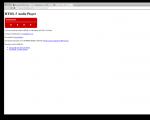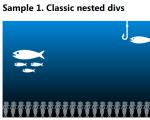Τι να κάνετε εάν το psn δεν λειτουργεί. Σφάλμα κατά τη σύνδεση στο PSN στο PS4. Διόρθωση ρυθμίσεων δικτύου δρομολογητή και PS4
Ή PS4 online, αγοράστε παιχνίδια μέσω του PS Store και κάντε πολλά άλλα πράγματα. Ως εκ τούτου, πολλοί είναι πολύ αναστατωμένοι όταν η κονσόλα τους, για άγνωστους λόγους, δεν συνδέεται στο PlayStation Network. Ας προσπαθήσουμε να καταλάβουμε γιατί συμβαίνει αυτό.
Πώς να λύσετε το πρόβλημα όταν δεν μπορείτε να συνδεθείτε στο PlayStation Network.
Πως μοιάζει? Κάνουμε κλικ στο εικονίδιο του PS Store ή απλώς κάνουμε είσοδο και, στη συνέχεια, εμφανίζεται ένα μήνυμα: «Αποτυχία σύνδεσης στο PlayStation Network». Σε ορισμένες περιπτώσεις, υποδεικνύονται κωδικοί σφάλματος. Ο χρήστης μπορεί επίσης να δει: "Έχετε αποσυνδεθεί από το PlayStation Network." Αυτό συμβαίνει και στο PS3 και στο PS4.
Συνήθως, τα περισσότερα προβλήματα σύνδεσης εμφανίζονται λόγω εσφαλμένων ρυθμίσεων δικτύου. Αυτό ισχύει τόσο για τον δρομολογητή όσο και για τον ίδιο τον αποκωδικοποιητή. Πρώτα απ 'όλα, ελέγξτε τη σύνδεσή σας στο Διαδίκτυο σε διαφορετικές συσκευές. Εάν δεν μπορείτε να συνδεθείτε μόνο από το PlayStation, τότε το πρόβλημα είναι σε αυτό και όχι στην έλλειψη Διαδικτύου.
Δρομολογητής TP Link
Το σύστημα μερικές φορές δεν συνδέεται στο Δίκτυο λόγω εσφαλμένης διαμόρφωσης σύνδεσης με το δρομολογητή. Τις περισσότερες φορές, αυτή η μέθοδος λειτουργεί εάν συνδέεστε μέσω δρομολογητή TP Link. Αλλά είναι πολύ πιθανό ότι θα είναι κατάλληλο για άλλες συσκευές.
Πρώτα, ελέγξτε αν μπορείτε να αποκτήσετε πρόσβαση στο PlayStation Network συνδέοντας όχι μέσω Wi-Fi, αλλά μέσω καλωδίου Ethernet. Εάν όλα λειτουργούν έτσι, το πρόβλημα είναι ότι η ασύρματη σύνδεση δεν έχει ρυθμιστεί σωστά.

Μετά από αυτό, προσπαθούμε να συνδεθούμε ξανά στο PSN. Το πιθανότερο είναι ότι όλα θα λειτουργήσουν.
DNS
Μερικές φορές βοηθάει η αλλαγή του τυπικού DNS σε δημόσιο, το οποίο παρέχεται από την Google. Για να το κάνετε αυτό, μεταβείτε ξανά στις ρυθμίσεις, βρείτε την ίδια καρτέλα WAN και ορίστε τις παραμέτρους DNS: 8.8.8.8 και 8.8.4.4.

Η σύνδεση με το PlayStation Network είναι απαραίτητη για τη σωστή λειτουργία των παιχνιδιών στο PS4 και στο σύστημα συνολικά. Εάν το PS4 δεν μπορεί να συνδεθεί με διακομιστές PSN, τότε η εφαρμογή ενδέχεται: να μην ξεκινά καθόλου, να μην λειτουργεί online ή να μην ενημερώνεται.
Μια συνεχής σύνδεση στο διαδίκτυο με διακομιστές PSN μπορεί να ονομαστεί προϋπόθεση για πολλά παιχνίδια. Τα σφάλματα που προκύπτουν μπορούν να επιλυθούν γρήγορα χωρίς να χαθεί η πρόσβαση στην κοινότητα και τις ευκαιρίες δικτύου για μεγάλο χρονικό διάστημα.
Αρχικά, θα πρέπει να ελέγξετε εάν το ίδιο το PlayStation Network λειτουργεί. Αυτό μπορεί να γίνει από οποιαδήποτε συσκευή στο status.playstation.com. Εάν η υπηρεσία δεν λειτουργεί, θα πρέπει απλώς να περιμένετε και να μην αγγίξετε τις ρυθμίσεις.
Λόγοι αποτυχίας σύνδεσης με PSN
Εάν το PlayStation Network σταματήσει να λειτουργεί απροσδόκητα και χωρίς προφανή λόγο, είναι καλύτερα να μην μπλέξετε με τις ρυθμίσεις, αλλά να περιμένετε μερικές ώρες. Τεχνικές εργασίες, ατυχήματα, προσωρινές βλάβες διακομιστή, ενημερώσεις λογισμικού, σφάλματα από παρόχους, επιθέσεις DDoS - υπάρχουν αρκετοί λόγοι για τους οποίους το δίκτυο PSN ενδέχεται να μην λειτουργεί για κάποιο χρονικό διάστημα.
Το PS4 αυτή τη στιγμή θα εμφανίσει ένα από τα σφάλματα:
- Απέτυχε η σύνδεση με τον διακομιστή για την επαλήθευση της άδειας.
- Αποτυχία σύνδεσης στο PSN εντός του καθορισμένου χρόνου (CE-33987-0).
- Δεν είναι δυνατή η σύνδεση με τον διακομιστή (NW-31201-7).
- Απέτυχε να συνδεθεί στον σέρβερ. Μπορεί να υπάρχει πρόβλημα με τη σύνδεσή σας στο δίκτυο ή το PlayStation Network ή ο διακομιστής του παρόχου υπηρεσιών μπορεί να είναι προσωρινά απασχολημένος (WV-33898-1).
Εάν το πρόβλημα εμφανίστηκε αρχικά ή μετά την επαναφορά/αλλαγή των ρυθμίσεων της τηλεόρασης ή του αποκωδικοποιητή, τότε δεν υπάρχει λόγος να περιμένετε να λυθεί μόνοι σας το πρόβλημα. Θα πρέπει είτε να ρυθμίσετε εκ νέου τη σύνδεση του συστήματος PS4 με το Διαδίκτυο και το PSN και επίσης να προσπαθήσετε να προσδιορίσετε την αιτία του προβλήματος.
Ρύθμιση σύνδεσης Wi-Fi
Η σύνδεση του PlayStation 4 στο Διαδίκτυο μέσω καλωδίου μπορεί να εξαλείψει μια σειρά από προβλήματα που προκύπτουν κατά τη σύνδεση μέσω Wi-Fi. Ωστόσο, για τους περισσότερους χρήστες είναι εξαιρετικά άβολο να τραβήξουν το καλώδιο στον αποκωδικοποιητή, ειδικά εάν δεν είχε προγραμματιστεί μια τέτοια διάταξη κατά την ανακαίνιση του διαμερίσματος. Για αυτόν τον λόγο, θα πρέπει πρώτα να προσπαθήσετε να δημιουργήσετε μια σύνδεση μέσω του αέρα - οι σύγχρονοι δρομολογητές Wi-Fi μπορούν να χειριστούν τον αποκωδικοποιητή χωρίς προβλήματα. Τα παλαιότερα μοντέλα ενδέχεται να προκαλούν σφάλματα και να μην εγγυώνται σταθερή σύνδεση με το δίκτυο και το PSN, ενώ χαρακτηρίζονται επίσης από χαμηλή ταχύτητα λειτουργίας.
Ρύθμιση ασύρματης σύνδεσης:
- Μεταβείτε στην αρχική οθόνη του PS4.
- Επιλέξτε "Ρυθμίσεις" - "Δίκτυο" στο επάνω μενού.
- Επιλέξτε «Δημιουργία σύνδεσης στο Διαδίκτυο».
- Επιλέξτε ασύρματη σύνδεση από τις επιλογές LAN/Wi-Fi.
- Επιλέξτε τον τύπο σύνδεσης: απλή ή ειδική.
Στη συνήθη περίπτωση, θα πρέπει να επιλέξετε την απλή λειτουργία: το ίδιο το PS4 θα βρει όλα τα διαθέσιμα δίκτυα εντός εμβέλειας και, στη συνέχεια, θα σας προτείνει να επιλέξετε αυτό που χρειάζεστε από τη λίστα. Ένα εικονίδιο κλειδώματος σχεδιάζεται δίπλα σε δίκτυα που προστατεύονται με κωδικό πρόσβασης - ο κωδικός ασφαλείας για τα δίκτυα WPA, WPA2 και WEP είναι συνήθως γραμμένος στο πίσω μέρος του δρομολογητή ή ορίζεται από τον χρήστη/διαχειριστή κατά τη διάταξη του δικτύου.
Η ειδική λειτουργία αναζητά επίσης δίκτυα και σας επιτρέπει να επιλέξετε οποιοδήποτε για να συνδεθείτε. Η διαφορά είναι ότι στην ειδική λειτουργία μπορείτε να διαμορφώσετε τις ακόλουθες παραμέτρους:
- Διεύθυνση IP.
- Όνομα κεντρικού υπολογιστή DHCP.
- Πληρεξούσιο.
Δεν συνιστάται να αγγίζετε αυτές τις ρυθμίσεις χωρίς να έχετε τις κατάλληλες γνώσεις. Είναι καλύτερα να επιλέξετε την απλή λειτουργία, έτσι ώστε το σύστημα να προσδιορίζει όλες τις πληροφορίες από μόνο του. Εάν το PS4 συνδεθεί με επιτυχία στο Διαδίκτυο μέσω Wi-Fi, το σύστημα θα σας ζητήσει να δοκιμάσετε τη σύνδεση. Πρέπει να κάνετε κλικ στο προτεινόμενο κουμπί «Δοκιμή σύνδεσης στο Internet» για να εκτελέσετε τη δοκιμή και να ολοκληρώσετε τη διαδικασία εγκατάστασης.
Κατανοήστε ότι η σύνδεση στο διαδίκτυο δεν σημαίνει ότι είστε συνδεδεμένοι στο PlayStation Network. Πρέπει να συνδεθείτε στον λογαριασμό σας στο PSN χρησιμοποιώντας το όνομα χρήστη και τον κωδικό πρόσβασής σας.
Για να το κάνετε αυτό χρειάζεστε:
- Καταχωρίστε έναν λογαριασμό στο PSN (μπορεί να δημιουργηθεί απευθείας από το PS4 όταν συνδεθείτε για πρώτη φορά).
- Μεταβείτε στις Ρυθμίσεις στην αρχική οθόνη του PlayStation 4.
- Επιλέξτε > [Σύνδεση].
Εάν η σύνδεση αποτύχει, θα πρέπει να δοκιμάσετε μια εναλλακτική επιλογή - σύνδεση στο Internet μέσω LAN.
Ρύθμιση μιας ενσύρματης σύνδεσης LAN
Στο σύστημα PS4, η σύνδεση στο Διαδίκτυο μέσω καλωδίου γίνεται με εντελώς διαφορετικό τρόπο από ό,τι μέσω ενός ασύρματου δικτύου Wi-Fi. Η ενσύρματη πρόσβαση στο δίκτυο παρέχει υψηλές ταχύτητες σύνδεσης και σας επιτρέπει επίσης να απαλλαγείτε από σφάλματα και την έλλειψη σύνδεσης που σχετίζονται με ένα απαρχαιωμένο μοντέλο δρομολογητή Wi-Fi.
Σύνδεση PS4 μέσω καλωδίου Ethernet:
- Μεταβείτε στην αρχική οθόνη του PS4 και μεταβείτε στις Ρυθμίσεις.
- Επιλέξτε "Ρυθμίσεις" - "Δίκτυο" - "Δημιουργία σύνδεσης στο Διαδίκτυο".
- Από τις προτεινόμενες επιλογές, επιλέξτε «Χρήση καλωδίου LAN».
- Επιλέξτε μία από τις λειτουργίες σύνδεσης - απλή ή ειδική (από προεπιλογή, θα πρέπει να επιλέξετε την απλή λειτουργία).
- Εάν όλα γίνονται σωστά, το σύστημα θα σας ζητήσει να «Έλεγχος της σύνδεσής σας στο Διαδίκτυο» και να ολοκληρώσετε τη ρύθμιση του δικτύου.
Όπως και με μια ασύρματη σύνδεση Wi-Fi, μια ειδική λειτουργία σύνδεσης θα σας επιτρέψει να καθορίσετε τη διεύθυνση IP, DHCP, DNS, MTU και να καθορίσετε τις ρυθμίσεις διακομιστή μεσολάβησης. Για τον μέσο χρήστη, αυτές οι ρυθμίσεις είναι περιττές και δεν συνιστάται να μπείτε σε αυτές χωρίς τις κατάλληλες δεξιότητες. Πρέπει να γίνει κατανοητό ότι η απλή σύνδεση του PlayStation στο Διαδίκτυο δεν εγγυάται την κανονική πρόσβαση στο PSN, καθώς οι διακομιστές του PlayStation Network ενδέχεται να μην είναι προσβάσιμοι από μόνοι τους.
Το PS4 απέτυχε να συνδεθεί με τον διακομιστή: λύση
Εάν η αρχική ρύθμιση της πρόσβασης στο Διαδίκτυο μέσω LAN/Wi-Fi ολοκληρώθηκε σωστά, αλλά το PS4 και πάλι απέτυχε να συνδεθεί στον διακομιστή, θα πρέπει να προσπαθήσετε να βρείτε μια λύση από την παρακάτω λίστα.
Τα πιο συνηθισμένα προβλήματα και λύσεις:
- Το PS4 Remote Play δεν συνδέεται. Η απομακρυσμένη αναπαραγωγή λειτουργεί μόνο με αρκετά υψηλή ταχύτητα Διαδικτύου. Εάν το σύστημα δεν μπορεί να συνδεθεί, πιθανότατα απλά δεν υπάρχει αρκετή ταχύτητα.
- Δεν υπάρχει σύνδεση μέσω Wi-Fi. Πρέπει να δοκιμάσετε να συνδεθείτε μέσω καλωδίου. Εάν βοηθάει, ο παλιός δρομολογητής πρέπει να αντικατασταθεί με νέο μοντέλο. Με τους δρομολογητές ZyXEL Keenetic (ZyXEL Keenetic II), τους νέους δρομολογητές Asus και τα μοντέλα παρόμοιων χαρακτηριστικών και κόστους, τέτοια προβλήματα δεν προκύπτουν.
- Εάν η αντικατάσταση του δρομολογητή δεν είναι κατάλληλη ή εάν αυτό το μοντέλο λειτουργούσε στο παρελθόν, μπορείτε να δοκιμάσετε να ενημερώσετε το υλικολογισμικό του δρομολογητή.
- Για νέα μοντέλα δρομολογητών, η προσωρινή απενεργοποίηση της ζώνης των 5 GHz μπορεί να βοηθήσει. Θα πρέπει να το απενεργοποιήσετε εντελώς ή να προσπαθήσετε να συνδεθείτε μέσω ενός τυπικού καναλιού 2,4 GHz.
Δεν βοήθησε τίποτα; Μην απελπίζεστε, μπορείτε να δοκιμάσετε να επαναφέρετε διαδοχικά τις ρυθμίσεις και να προσπαθήσετε να συνδεθείτε ξανά:
- Επανεκκινήστε το σύστημα PlayStation 4.
- Κάντε επανεκκίνηση του δρομολογητή. Ελέγξτε εάν η πρόσβαση στο δίκτυο λειτουργεί σε άλλες συσκευές. Εάν λειτουργεί, αλλά το PS4 δεν συνδέεται, δοκιμάστε να συνδεθείτε μέσω καλωδίου.
- Επαναφέρετε όλες τις ρυθμίσεις του δρομολογητή, αποκαταστήστε τη σύνδεση σύμφωνα με τις οδηγίες (Ρυθμίσεις - Δίκτυο - Δημιουργία σύνδεσης στο Internet). Για να ρυθμίσετε το δρομολογητή σας, μπορεί να χρειαστείτε οδηγίες από τον κατασκευαστή.
- Ενημερώστε το λογισμικό του δρομολογητή, ειδικά εάν το μοντέλο είναι παλιό και δεν έχει ενημερωθεί στο παρελθόν.
- Ελέγξτε τη σύνδεσή σας στο διαδίκτυο. Εάν εξακολουθεί να μην υπάρχει, ελέγξτε εάν οι ακόλουθες θύρες είναι αποκλεισμένες από τείχος προστασίας ή άλλα προγράμματα: TCP: 80, 443, 3478, 3479, 3480, 5223, 8080. UDP: 3478, 3479. Αυτές οι θύρες χρησιμοποιούνται για σύνδεση στο PSN.
Θυμηθείτε να ελέγξετε την κατάσταση της υπηρεσίας στις [Ρυθμίσεις] > [Δίκτυο] > [Έλεγχος κατάστασης υπηρεσίας δικτύου PlayStation™]. Εάν ολόκληρο το δίκτυο δεν λειτουργεί, κανένας χορός με ντέφια δεν θα βοηθήσει. Μπορείτε επίσης να ελέγξετε την κατάσταση της υγείας του δικτύου στη διεύθυνση status.playstation.com από οποιαδήποτε συσκευή, τηλέφωνο ή υπολογιστή.
Οι ιδιοκτήτες του PS4 έχουν μια πραγματική απόλαυση το 2019, τουλάχιστον όσον αφορά τα αποκλειστικά παιχνίδια. Τα πιο σημαντικά από αυτά ετοιμάζονται ήδη για κυκλοφορία. Το 2019, σίγουρα δεν θα μετανιώσετε που αγοράσατε την κονσόλα.
Έχουν περάσει 5 χρόνια από την κυκλοφορία του PS4 και η δημοτικότητά του εξακολουθεί να αυξάνεται. Σπάει ρεκόρ πωλήσεων, που πρόσφατα ξεπέρασαν τα 86 δισεκατομμύρια κονσόλες (κάτι που δεν μπορεί να ειπωθεί για το Xbox 360). Τα 5 χρόνια είναι αρκετά πολλά· υπάρχουν υποψίες ότι η κονσόλα δεν θα διαρκέσει περισσότερο από 2 χρόνια. Επιπλέον, υπάρχουν πολλές φήμες και εικασίες ότι το 2020 η εταιρεία θα παρουσιάσει ένα νέο μοντέλο - PS 5.
Η αναμονή είναι τουλάχιστον άλλα 2 χρόνια, πράγμα που σημαίνει ότι θα υπάρξουν πολλά αποκλειστικά παιχνίδια PS4 μπροστά. Ορισμένα νέα προϊόντα του 2019 θεωρούνται τα πιο αναμενόμενα των τελευταίων ετών. Το στούντιο Naughty Dog θα παρουσιάσει επιτέλους ένα σίκουελ του παιχνιδιού δράσης ζόμπι The Last of Us και ο Hideo Kojima υπόσχεται να κυκλοφορήσει το Death Stranding, την πρώτη του εξέλιξη μετά την αποχώρηση από την Konami. Έτσι η νέα χρονιά θα εκπλήξει ευχάριστα όλους τους κατόχους PS4.
Days Gone
Ημερομηνία κυκλοφορίας: 26 Απριλίου 2019
Κατασκευαστής: SIE Bend Studio
Εκδότης: Sony
Μπορεί να φαίνεται ότι το θέμα των παιχνιδιών ζόμπι έχει εξαντληθεί, ειδικά αφού το The Last of Us 2 επισκίασε τα περισσότερα από αυτά. Παρόλα αυτά, οι λάτρεις του είδους πρέπει οπωσδήποτε να επισκεφτούν έναν άλλο μετα-αποκαλυπτικό κόσμο. Το Days Gone είναι ένα παιχνίδι περιπέτειας επιβίωσης με στοιχεία τρόμου. Ένας πρώην εγκληματίας γίνεται κυνηγός επικηρυγμένων σε έναν κόσμο που έχει καταστραφεί από μια πανδημία - μια επιδημία που έχει σκοτώσει σχεδόν όλη την ανθρωπότητα και έχει μετατρέψει τους επιζώντες σε ζόμπι. Και αυτά τα ζόμπι εξελίσσονται γρήγορα. Η ιδιαιτερότητα του Days Gone είναι οι μεταβαλλόμενες καιρικές συνθήκες, καθώς και ο κύκλος της ημέρας και της νύχτας, που επηρεάζει σημαντικά τα ζόμπι: στο σκοτάδι γίνονται πιο γρήγορα και πιο άγρια, όπως στο Dying Light.
The Last of Us 2
Ημερομηνία κυκλοφορίας: 2019
Κατασκευαστής: Naughty Dog
Εκδότης: Sony
Ο Naughty Dog πέρασε το δεύτερο εξάμηνο του 2018 φτιάχνοντας τρέιλερ για το The Last of Us 2, συμπεριλαμβανομένου του παιχνιδιού για την E3. Ήταν τόσο καλό που κάποιοι επαγγελματίες άρχισαν να ισχυρίζονται ότι ήταν ψεύτικο. Ο προγραμματιστής διαβεβαίωσε τους θαυμαστές του The Last of us 2 ότι το gameplay είναι πραγματικό. Ωστόσο, η ακριβής ημερομηνία κυκλοφορίας δεν είναι ακόμη γνωστή, μόνο το έτος είναι το 2019. Το παιχνίδι διαδραματίζεται σε έναν μετα-αποκαλυπτικό κόσμο αρκετά χρόνια μετά το The Last of Us. Το κορίτσι Ellie μεγάλωσε και συνεχίζει να πολεμά μόνη της τα ζόμπι.
Ghost of Tsushima
Ημερομηνία κυκλοφορίας: 2019
Κατασκευαστής: Sucker Punch
Εκδότης: Sony
Φανταστείτε να είστε ο τελευταίος σαμουράι στο ιαπωνικό νησί Tsushima κατά την πρώτη εισβολή των Μογγόλων το 1274. Αυτή είναι η εισαγωγή στο Ghost of Tsushima, ένα παιχνίδι δράσης-περιπέτειας του 2019 από το Sucker Punch. Το παιχνίδι σας μεταφέρει σε έναν απέραντο κόσμο όπου, με φόντο τα ιστορικά γεγονότα, εσείς, στο ρόλο του σαμουράι Τζιν, πρέπει να κατακτήσετε ένα νέο στυλ μάχης - τον «τρόπο του πολεμιστή». Η αποστολή σας είναι να νικήσετε τους Μογγόλους στον αγώνα για την ελευθερία του λαού σας.
Death Stranding
Ημερομηνία κυκλοφορίας: 2019
Κατασκευαστής: Kojima Productions
Εκδότης: Sony
Παρά το γεγονός ότι τίποτα δεν είναι ακόμη γνωστό για την ημερομηνία κυκλοφορίας του παιχνιδιού Death Stranding, θα εμφανιστεί 100% το 2019. Υπάρχει άνευ προηγουμένου ενθουσιασμός γύρω από αυτό, γιατί αυτό είναι το πρώτο παιχνίδι του Hideo Kojima μετά την παραίτησή του από την Konami. Από τα τρέιλερ και τα teaser, το παιχνίδι φαίνεται μπερδεμένο και υπερβολικά περίπλοκο. Ωστόσο, οι αληθινοί θαυμαστές ανυπομονούν να δουν το Death Stranding, ειδικά λαμβάνοντας υπόψη τις διασημότητες που εμπλέκονται σε αυτό - τους Norman Reedus, Guillermo del Toro, Mads Mikkelsen και Lindsay Wagner. Η πλοκή περιστρέφεται γύρω από το θέμα της ζωής και του θανάτου, αλλά οι λεπτομέρειες παραμένουν μυστικές προς το παρόν.
- 6 Ιανουαρίου
- Από
Καθώς οι παίκτες χρησιμοποιούν το PS3 τους, ενδέχεται να αντιμετωπίσουν διάφορα προβλήματα κατά τη σύνδεση στο PSN. Ένα από αυτά τα προβλήματα μπορεί να είναι η αποτυχία σύνδεσης στο PS4 - " Παρουσιάστηκε σφάλμα. Σας έδιωξαν από το psn (80710016)". Αυτό το πρόβλημα έχει ως αποτέλεσμα η κονσόλα να μην μπορεί να συνδεθεί στο Internet. Αλλά οι έμπειροι παίκτες συνιστούν να μην απελπίζεστε, γιατί υπάρχουν μερικοί τρόποι για να διορθώσετε αυτό το πρόβλημα.
Λύση στο σφάλμα 80710016
Πρώτα απ 'όλα, συνιστάται να συνδεθείτε στον ιστότοπο: https://status.playstation.com/ru-ua/. Αυτή είναι η επίσημη ιστοσελίδα της SONY. Υποδεικνύει την υγεία των διακομιστών. Αν όλα ανάβουν πράσινα, σημαίνει ότι τα πράγματα πάνε όπως θα έπρεπε. Εάν όχι, τότε απλά πρέπει να περιμένετε, όλα θα λειτουργήσουν από μόνα τους.
Το πρόβλημα παραμένει, τότε θα πρέπει να καταφύγετε στα εξής:
- Σβήνωδρομολογητή και κονσόλα PlayStation από μια πρίζα
- Ανάβωκαι ελέγξτε τη λειτουργικότητα
Αυτή η επιλογή είναι πιο χρήσιμη ειδικά για όσους δεν μπορούν να εισέλθουν στο ομαδικό παιχνίδι.
Ενημέρωση ρυθμίσεων δικτύου

Καταχώρηση νέου DNS
Εάν εξακολουθεί να μην περιλαμβάνεται στο PSN, επιστρέψτε στο μενού Ρυθμίσεις DNS(ολοκληρώστε όλα τα βήματα από ένα έως πέντε). Θα ανοίξουν δύο υποστοιχεία. Τα αλλάζουμε και τα δύο.

Άλλες λύσεις στο πρόβλημα psn 80710016
- Εξακολουθεί να εξαφανίζεται το πρόβλημα; Πρέπει να επικοινωνήσετε με τον πάροχο σας. Αφήστε τους να ελέγξουν την IP σας. Μερικές φορές συμβαίνει να μπλοκάρεται για άγνωστους λόγους.
- Χωρίς να αφήσουμε το τηλέφωνο, επικοινωνούμε με τη SONY. Η τεχνική υποστήριξη θα πρέπει να ελέγξει τον λογαριασμό σας. Αλλά πριν από αυτό, δείτε την άδεια του Play Station. Συν.
- Προχώρα. Πρέπει να ελέγξετε την κονσόλα σε άλλο πάροχο. Επικοινωνήστε με τους φίλους σας και αφήστε τους να προσπαθήσουν να συνδεθούν στη θέση τους. Με την προϋπόθεση ότι όλα λειτουργούν, τότε πρέπει να αναζητήσετε τον λόγο στο μόντεμ και την IP.
- αφαιρέστε το μόντεμ και συνδέστε το καλώδιο Διαδικτύου απευθείας στον αποκωδικοποιητή.
- το πρόβλημα έχει λυθεί, τότε πρέπει να ελέγξετε τη λειτουργικότητα του δρομολογητή.
Τι πρέπει να γίνει με το ρούτερ; Αρχικά, ας επισκεφτούμε το μενού του. Συνδεθείτε σε υπολογιστή. Ανοίξτε το πρόγραμμα περιήγησης και πληκτρολογήστε: 192.168.0.1 ή 192.168.1.1 (μόνο για TP-Link).
- Εισαγάγετε τον κωδικό πρόσβασής σας (από προεπιλογή εισάγουμε παντού διαχειριστής).
- Ψάχνετε για ενημερώσεις. Προσπαθούμε να ενημερώσουμε.
Άνοιγμα θυρών SONY
Όλα είναι αμετάβλητα. Μετά ακολουθεί ανοίξτε τις θύρες SONY. Μπορείτε να κάνετε αυτά τα βήματα στο δρομολογητή.
- Στο μενού αναζητούμε "Προώθηση".
- "Εικονικοί διακομιστές" και κάντε κλικ στην προσθήκη. Είναι στο κάτω μέρος.
- Εισαγάγετε τα δεδομένα. Θύρα διακομιστή - 80. Εσωτερική θύρα - 80.
- Το καθορίζουμε στη διεύθυνση IP από την κονσόλα. Στο PlayStation, ανοίξτε τις ρυθμίσεις. Εδώ βρίσκουμε το "System". Όλα θα είναι στις "πληροφορίες συστήματος".
- Συνεχίζουμε να εισάγουμε δεδομένα. Πρωτόκολλο - TCP. Αυτό είναι όλο. Αποθηκεύσετε.
Εκτελούμε τις παραπάνω ενέργειες για όλες τις θύρες, αλλά με τροποποιημένα δεδομένα. Θα πρέπει να λάβετε τα εξής: για το πρώτο - 80, και ούτω καθεξής 443, 3478, 3479, 3480, 5223, 8080. Έχουμε τα τελευταία UDP 3478, 3479. Στο δρομολογητή που ψάχνουμε DMZ. Εισάγουμε ξανά την IP που λάβαμε προηγουμένως. Επανεκκινήστε το μόντεμ και την κονσόλα. Ακολουθεί μια επισκόπηση βίντεο με οδηγίες για το πώς να εισάγετε σωστά τις θύρες Sony (παρακολουθήστε από 7:10).